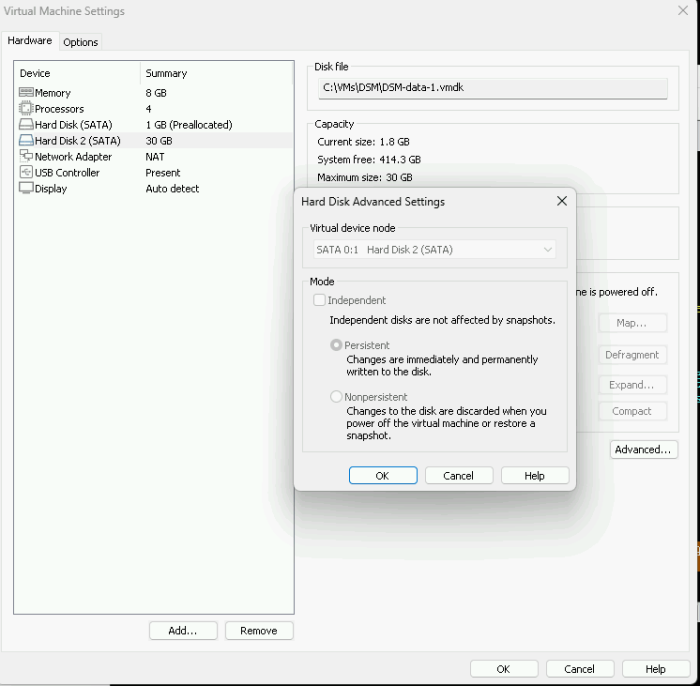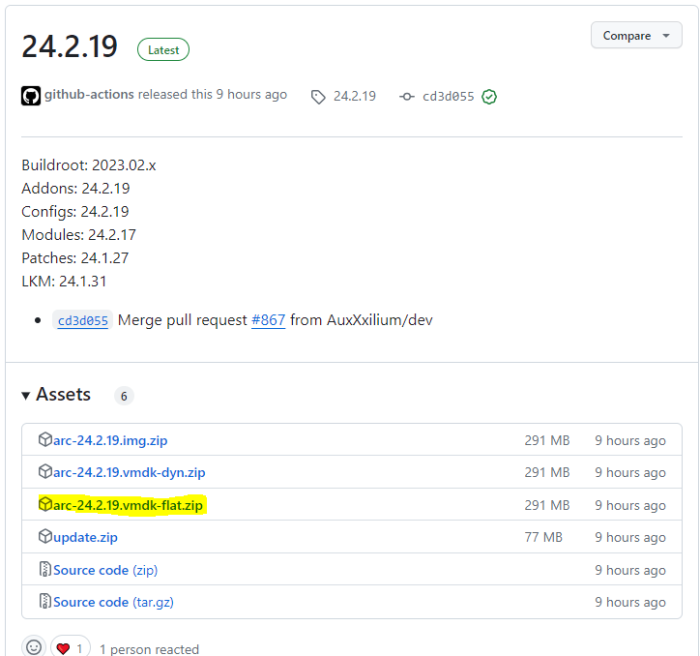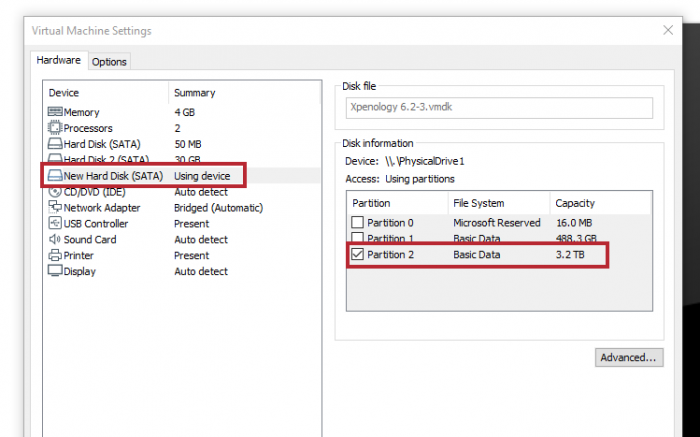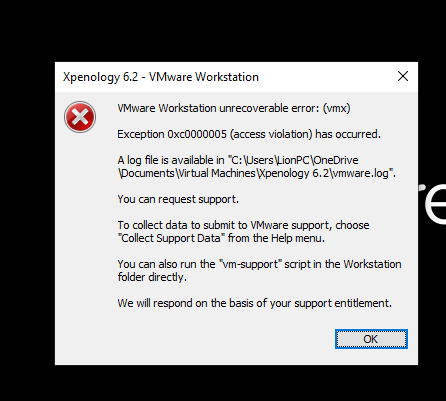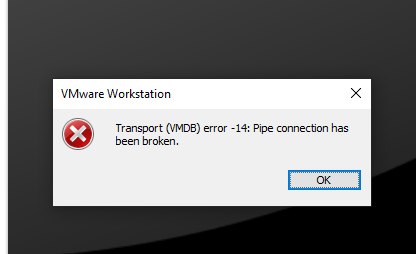Search the Community
Showing results for tags 'vmware workstation'.
-
[EDIT du 20/02/2024] : Prise en compte retour sur le fichier flat et mode UEFI [EDIT du 01/12/203] : Mise à jour pour loader ARC [EDIT du 01/10/203] : Mise à jour pour DSM 7.2.1 [EDIT du 22/04/2020] : Mise à jour pour DSM 6.2.3-25426 [EDIT du 26/05/2020] : Ajout procédure de changement d'adresse mac et SN Je mets à jour ce tuto avec le loader ARC réputé beaucoup plus simple et plus réactif en terme de développement. Pour simplifier les captures d'écran je vais vous les présenter à l'aide de VMWare Workstation Player, mais la procédure est équivalente pour ESXi. 1. Pour commencer, télécharger le loader ARC fichier nommé arc-YY.MM.DD.vmdk-flat.zip et décompresser le zip pour extraire les 2 fichiers arc-*.vmdk dans le futur répertoire de la VM : 2. Dans VMWare, créer une VM de type Linux Version : Other Linux 4.x kernel 64-bit avec comme disque dur SATA le fichier arc-flat.vmdk fraichement créé au port SATA 0:0. ==>Pensez à supprimer les trucs qui ne servent à rien comme la carte son, l'imprimante et le lecteur DVD. 3. Une fois la VM créée, éditer la directement en ajoutant autant de disques SATA pour les données qu'on souhaite, au(x) port(s) SATA 0:1(n+1). 4. Seulement pour ESXi (ie. pas VMWare Player) : Se rendre dans les options VM et décocher "Activer le démarrage sécurisé UEFI" dans les options de démarrage. 5. Démarrer la VM. Elle devrait lancer le loader automatiquement. 6. Suivre la configuration classique du loader ARC pour builder le loader (même pas besoin de saisir d'adresse mac et de SN si vous n'avez pas besoin des services Syno) comme indiqué dans le tuto principal à partir du point 3. 7. Une fois DSM installé et configuré, vous pouvez télécharger ici les outils VMWare et les installer directement depuis le gestionnaire de paquets. Cela vous offrira une meilleure prise en charge de l'arrêt et du démarrage de la VM depuis ESXi.
- 691 replies
-
- 3
-

-
Hi everyone, Thanks for your attention, I built a DSM DS918+ loader support 6.2 on VMware Workstation, everything is oke when I setup two disk, one for synboot and another is virtual disk 30G But, now I want to add my Seagate HDD 4T Ironwolf into this NAS, so How to do? I tried to using device partition but has error, I tried to add HDD Sata with SATA 1:0 but when config, It fail to format disk, Please help me this issue Thank you so much, Phu
-
Bonjour, Je suis en train de monter un Nas (1er) sur du VMWare Workstation V15Pro en suivant l’excellent tuto de Nicoueron et en partant sur un ds3617xs (montage de la VM et installation sans problème sur un autre pc de test). Montage, définitif, avec un PC assez récent dédié à accueillir des VM (usage familial mais il faut que cela tienne la route car il y aura toute notre vie dessus). L’OS qui hébergera les VM sera un W10 Pro et les disques des WD RED 4*2To dont un spare montés en RDM. Je ne vois pas l’intérêt d’un OS serveur (j’ai des licences) et je risque surtout d’avoir des PB de pilotes. Il y aura bien sur un système de sauvegarde mis en place ultérieurement. Je me pose plusieurs questions : - Le jour ou je vais manquer de place de stockage, est-il possible, avec RDM, de remplacer les disques 1 à 1 en laissant le temps au Raid de se reconstruire à chaque fois puis d’agrandir le volume ? - Comment se rattrape les plantages de DSM (en général) sans perte du pool de stockage (car j’ai remarqué qu’à chaque réinstallation puis rattachement de disques tout est formaté) ? - Je cherche aussi un logiciel de monitoring pour les HDD (SMART) avec envoi de logs qui tournera sur l’OS physique plus compréhensible que HWmonitor. Dans un post, Nicoueron a écrit ceci : « Sans avoir testé je peux te certifier que ça ne marchera jamais pour la simple et bonne raison que sur chaque disque se trouve DSM... » Cela veut dire que DSM « s’installe » sur les disques de stockage ? Merci à ceux qui pourront m’apporter des précisions et n’hésitez à commenter, en bien ou mal, tant que c’est argumenté pour faire avancer le schmilblick.